

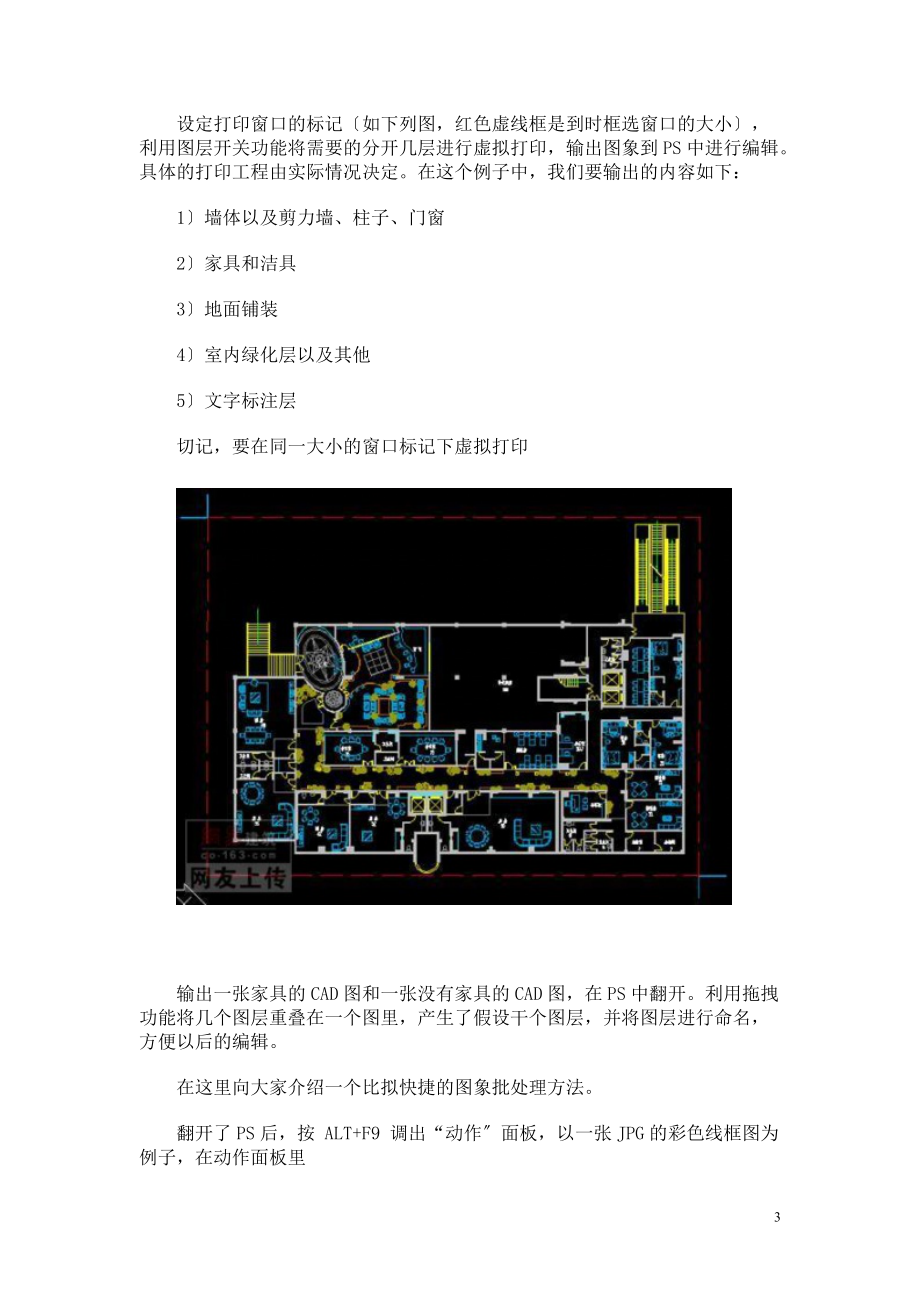


版权说明:本文档由用户提供并上传,收益归属内容提供方,若内容存在侵权,请进行举报或认领
文档简介
1、PS结合CAD做彩色平面图 分享 首次分享者:戀亂 已被分享31次 评论(0) 复制链接 分享 转载 举报 PS结合CAD做彩色平面图 室内篇 做好PS彩色平面图的第一步,是养成良好的CAD图的做图习惯。至于做图标准,这里就不多说了,我说的习惯,就是在CAD图做图过程中,要善于分好图层,不同性质的物体最好归好图层,这样CAD图就不会凌乱,也减少文件大小接下来会看到图层归类后是如何方便了,同时尽可能将CAD的图面整理好,线和线的交接要闭合,不出现空隙,这样会影响你填充的面域。 请大家留意我的CAD图层设置与分布 这个是图层的分布,CAD图做到分层合理,就方便以后的操作我们以一个会所的
2、平面图为例子 眼前是一个会所的平面图,我们去掉了尺寸的显示以及其他彩色平面图不用标注的东西把其他图层都给关了,这样,一个平面的轮廓就出来了 设定打印窗口的标记如下列图,红色虚线框是到时框选窗口的大小,利用图层开关功能将需要的分开几层进行虚拟打印,输出图象到PS中进行编辑。具体的打印工程由实际情况决定。在这个例子中,我们要输出的内容如下: 1墙体以及剪力墙、柱子、门窗 2家具和洁具 3地面铺装 4室内绿化层以及其他 5文字标注层 切记,要在同一大小的窗口标记下虚拟打印 输出一张家具的CAD图和一张没有家具的CAD图,在PS中翻开。利用拖拽功能将几个图层重叠在一个图里,产生了假设干个图
3、层,并将图层进行命名,方便以后的编辑。 在这里向大家介绍一个比拟快捷的图象批处理方法。翻开了PS后,按 ALT+F9 调出“动作面板,以一张JPG的彩色线框图为例子,在动作面板里然后可以录制你的每一步操作。 对于彩色平面图来说,我们处理由CAD输出的图纸的流程比拟简单, 1 假设图象是TIFF索引颜色模式的图象,就在图象菜单里将图象模式转换成RGB颜色模式, 2 去色处理 3 自动比照度 4 菜单选择颜色范围点选白色局部删除 5 保存图象为PSD格式文件 然后按兰色方块,结束录制。 接下来就可以对CAD虚拟打印的图纸进行批量的重复处理,这样会大大节省我们重复操作的时间1 菜单文件自动批处理 选
4、取你的已经转换的CAD图纸文件夹,然后下一步之后的操作很简单,自己会摸索的了 请大家留意我的彩色平面图的图层结构没有家具的图 有家具的图具体上色步骤: 先上铺装的颜色,选择要表现的区域进行填充。如果填充时候没有纹理要求的画,相信油漆筒大家都会用了,但是如果有纹理要求,也希望纹理的尺寸比例能符合我们场景中的环境的话,要进行以下操作: 在PS翻开材质的文件,例如是木纹,双击放大镜,以实际象素来显示图象,同时,要表现的平面图也要用实际尺寸显示。查看木纹的图象大小,估计一下大概要缩放到什么尺寸就会符合场景效果,在这里,我是把木纹缩小到 100*100 像素,然后在 菜单编辑定义图案,再定义该图案为填充
5、纹理 请仔细看看我面板的参数在填充其他比拟复杂的图案时候,需要善于保存一下当前的路径,否那么要重新选择区域就比拟麻烦铺装根本完成的效果布置家具。通常有很多朋友会很头痛要平面的家具图库,其实来源很简单,只需要在3DMAX里面将家具的平面图渲染一个TGA格式的图就可以了,直接在PS里调用,自己想要什么样的就什么样的。 家具图层翻开的时候的效果加上配景后的效果 布置完家具的效果 将所有铺装合并为一个图层,将家具也合并于另外一个图层,利用图层效果选项,给家具设置阴影,这样,一张室内的平面图就根本做好了。 将打印好的文字图层盖在最上的图层,就可以有文字说明,免得再在PS里面打字,浪费时间彩色室内平面图的
6、根本流程就是这样了。最后通过亮度以及比照度来调整整个图的颜色以及饱和度,调出自己想要的效果,这里不再重复了室外篇室外彩色平面图,多用于建筑规划总平面图、流线分析等图,根本流程也是差不多,但是比室内多了很多内容。在开始总图前,也要进行CAD的图纸整理看看我的PS文件的图层结构第一步,图层重叠,给好图层名称我做彩色平面总图是根据标书要求的内容来决定虚拟打印内容的通常有总平面图、设计意向图、景观分析图、交通流线分析图、功能分区图等等,这些都是CAD图层功能与PS图曾功能密切相关的。做总图的时候,需要输出的CAD图纸内容有:1. 用地红线2. 道路轮廓与地面铺装3. 等高线4. 建筑物轮廓5. 植物乔
7、木、灌木以及绿篱等 6. 水体6. 文字标注7. 总图输出以后,利用我上面讲过的批量处理工具,将所有CAD输出的图纸全部变成透明的PS格式图层再结合为一个文件。确定大的底色先将主要道路以及铺装完成,贴图比例大小要控制好,方法见室内的介绍就可以了开始画建筑物,注意,对于想表现有高差不一的建筑物,最好是利用投影关系来实现,高大的建筑物,投影面积最长,反之就小。所以,我们可以根据设计方案来确定什么位置占投影面积大,该建筑物就设定为独立一个图层,以后在图层投影命令时候就可以单独控制其大小深度的参数。我做了以下的分层,全部合并为建筑图层组,便于编辑开始布置绿化,绿化从环境树开始布置。分布疏密有致,要重点显示建筑主体。一般可以布置两层,第一层作为虚层,第二层作为实的放在上面,这样看起来才有立体感。布置行道树以及乔木,尽量选用颜色比拟鲜明的树贴图,比例要控制好,可以以CAD的绿化层为参照层。将文字层翻开,就可以将总图所需要说明的内容显示出来,省了
温馨提示
- 1. 本站所有资源如无特殊说明,都需要本地电脑安装OFFICE2007和PDF阅读器。图纸软件为CAD,CAXA,PROE,UG,SolidWorks等.压缩文件请下载最新的WinRAR软件解压。
- 2. 本站的文档不包含任何第三方提供的附件图纸等,如果需要附件,请联系上传者。文件的所有权益归上传用户所有。
- 3. 本站RAR压缩包中若带图纸,网页内容里面会有图纸预览,若没有图纸预览就没有图纸。
- 4. 未经权益所有人同意不得将文件中的内容挪作商业或盈利用途。
- 5. 人人文库网仅提供信息存储空间,仅对用户上传内容的表现方式做保护处理,对用户上传分享的文档内容本身不做任何修改或编辑,并不能对任何下载内容负责。
- 6. 下载文件中如有侵权或不适当内容,请与我们联系,我们立即纠正。
- 7. 本站不保证下载资源的准确性、安全性和完整性, 同时也不承担用户因使用这些下载资源对自己和他人造成任何形式的伤害或损失。
最新文档
- 2024公司承包个人合同范本
- 2024内部施工合同
- 2024介绍工程居间合同范本下载
- 2024全新保洁补充协议合同下载
- 2024协议离婚制度不足及建议
- 2024南昌房买卖合同
- 材料范文之学校督导检查汇报材料
- 中小学生健康体检合同协议书范本
- 冷水机组维修保养合同
- 二手车分期业务合作协议书-融资租赁公司
- 2024年度保密教育线上培训考试题库完整
- 五金材料采购投标方案(技术方案)
- 期末测试卷(试题)-2023-2024学年北师大版六年级数学下册
- 新能源汽车高端核心零部件项目节能分析报告
- 2024年成都都江堰投资发展集团有限公司招聘笔试冲刺题(带答案解析)
- 2024年新版保密法知识测试题及答案
- MSA-GRR数据自动生成工具
- 铣床数显表操作手册
- 大学《材料物理性能》习题解答
- 正余弦定理地应用举例教案设计
- 工厂供电课程设计

评论
0/150
提交评论